Pourquoi le XQuartz ne se lance-t-il pas ? Pourquoi est-il difficile de résoudre ces problèmes de bugs avec l'application ? Nous pensons qu'il vaut mieux désinstaller XQuartz sur Mac dans des situations comme celle-ci. Cependant, savez-vous la bonne façon de désinstaller une application comme XQuartz ? Savez-vous comment supprimer efficacement tous les restes ?
Cela peut être déroutant pour les débutants, mais les utilisateurs expérimentés y sont habitués et peuvent tout faire sans aucun guide. C'est pourquoi cet article vous fournira ce dont vous avez besoin si vous rencontrez des problèmes avec l'application XQuartz.
Au fur et à mesure que vous parcourez ce guide, il vous aidera à savoir comment supprimez-le manuellement ou désinstallez-le automatiquement à l'aide d'un puissant programme de désinstallation, et apprenez à gérer tous les restes de l'application. Lisez les différentes parties de l'article pour savoir comment le désinstaller complètement et complètement.
Contenus : Partie 1. Qu'est-ce que XQuartz ?Partie 2. Méthode manuelle pour désinstaller XQuartz sur MacPartie 3. Approche automatique pour désinstaller XQuartz sur MacPartie 4. Conclusion
Partie 1. Qu'est-ce que XQuartz ?
Qu'est-ce que XQuartz et comment ça marche ? Avant de parler des moyens de désinstaller XQuartz sur Mac, apprenons-en plus sur cette application.
L'édition Apple du serveur X, qui fait partie de son système X Window (X11) sur macOS, est XQuartz (anciennement X11.app). Le terme "XQuartz" vient après Quartz, qui est un composant de la Graphiques de base Mac OS système et que XQuartz utilise pour lier ces applications.

Pourquoi faut-il désinstaller XQuartz sur Mac? XQuartz permet aux programmes multiplateformes qui utilisent X11 pour l'interface utilisateur graphique de s'exécuter sous macOS, même s'ils ne sont pas développés pour le système. Plusieurs applications logicielles académiques et scientifiques entrent dans cette catégorie.
Lorsque vous utilisez un Mac, vous pouvez découvrir un programme appelé X11 dont vous ne savez pas à quoi il servait. La plupart des utilisateurs veulent simplement utiliser le serveur et le client X11 ; ainsi, ils essaient d'installer le projet XQuartz. Dans de nombreuses circonstances, une fois qu'ils auront fini d'utiliser les composants X11, ils n'auront pas vraiment besoin de conserver XQuartz sur leur Mac. Nous vous apprendrons comment supprimer complètement XQuartz de votre macOS dans ce guide simple.
Partie 2. Méthode manuelle pour désinstaller XQuartz sur Mac
XQuartz est actuellement une version DDX (Device Dependent X). Vous pouvez rapidement désinstaller XQuartz sur Mac en le faisant glisser vers la corbeille dans macOS. Cependant, l'utilisation de la méthode standard pour désinstaller XQuartz sur Mac peut laisser beaucoup de déchets sur le Mac.
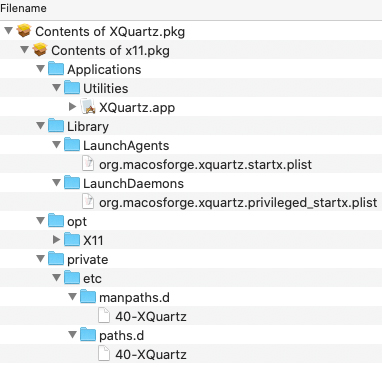
Ces "déchets" sont les restes générés sur chaque application que vous installez sur votre appareil. Pour apprendre à désinstallez manuellement XQuartz sur Mac et supprimez les restes, lisez les instructions ci-dessous.
- Quittez XQuartz ainsi que toutes les applications liées à XQuartz > Lancez l'application Finder sur votre Mac > Applications > XQuartz > Supprimez XQuartz en le déplaçant dans la corbeille.
- Lancez Finder > Aller > Aller au dossier > Entrée
/Library/Application Support/XQuartz/pour effacer les données XQuartz, les préférences de l'utilisateur, ainsi que d'autres données orphelines. - Parcourez chaque sous-dossier pour trouver tous les fichiers restants de XQuartz. La majorité d'entre eux sont conservés dans :
~/Library/Application Support~/Library/Caches~/Library/Containers~/Library/Frameworks~/Library/Logs~/Library/Preferences~/Library/Saved Application State~/Library/WebKit
- Pour désinstaller complètement XQuartz sur Mac, déplacez les fichiers associés dans la corbeille > Vider la corbeille..., puis redémarrez le Mac.
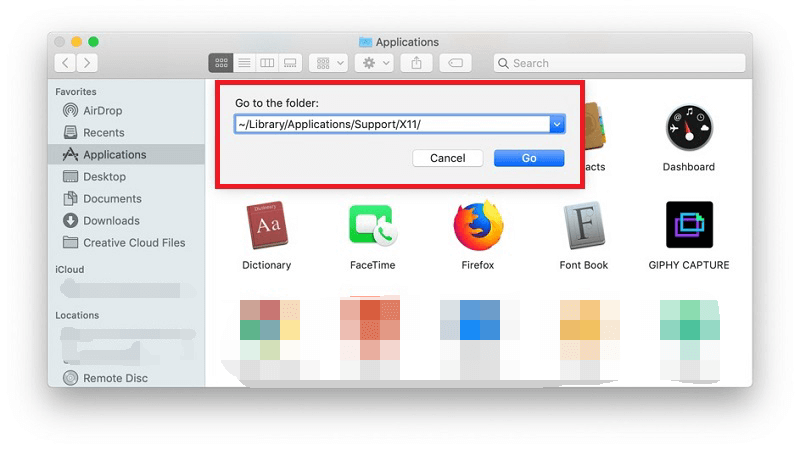
Partie 3. Approche automatique pour désinstaller XQuartz sur Mac
Vous vous demandez peut-être s'il existe une meilleure méthode pour désinstaller XQuartz sur un Mac sans endommager le périphérique de stockage Mac OS.
Programme de désinstallation de PowerMyMac est un programme de désinstallation professionnel de XQuartz qui peut vous aider à désinstaller facilement et complètement XQuartz sur Mac ou supprimez d'autres applications difficiles à supprimer du Mac. Vous pouvez le télécharger gratuitement et essayer son programme de désinstallation maintenant.
Vous trouverez ci-dessous les instructions complètes d'utilisation PowerMyMac pour désinstaller XQuartz Client.
- Avant que les utilisateurs puissent utiliser le logiciel PowerMyMac, vous devez d'abord l'installer puis l'exécuter. Lorsque vous lancez le logiciel pour la première fois, il affiche l'état actuel de votre système.
- Pour désinstaller automatiquement XQuartz sur Mac, cliquez sur SCAN après avoir sélectionné App Uninstaller. Veuillez patienter jusqu'à ce que la numérisation soit terminée. Ne re-numérisez que si c'est absolument nécessaire.
- Sur le côté gauche, une fois que toutes les applications ont été scannées, une liste d'entre elles apparaîtra. Choisissez l'application XQuartz ou tout autre logiciel indésirable dans la liste des applications. XQuartz peut également être trouvé en tapant son nom dans le champ de recherche : 'XQuartz.' Les fichiers et dossiers connectés à XQuartz s'afficheront sur le côté droit.
- Après cela, choisissez tous les fichiers critiques de l'application. Vérifiez à nouveau vos fichiers, puis cliquez sur NETTOYER pour terminer la procédure et attendez qu'elle se termine.
- Lorsque la notification "Cleanup Completed" s'affiche, la suppression est terminée.
C'est très simple d'utiliser ce programme de désinstallation pour désinstaller XQuartz sur Mac, n'est-ce pas ?

Suppression de logiciels inutiles comme Adobe ou XQuartz sur votre système reste l'un des meilleurs moyens simples d'accélérer l'appareil, car c'est là que les choses résident pour fonctionner, consommant une partie des ressources matérielles telles que l'espace disque et le stockage.
Par conséquent, une chose est certaine : avoir trop de déchets dans votre système le ralentira, et ils s'accumuleront même pendant le fonctionnement. Si vous ne les manipulez même pas régulièrement, des problèmes surgiront.
Vous devez faire plus que simplement désinstaller XQuartz sur Mac ! Utilisez PowerMyMac pour nettoyer et optimiser votre Mac en quelques clics seulement. en plus de désinstaller des logiciels, il peut supprimer de nombreux fichiers indésirables, analyser les fichiers en double ainsi que les fichiers volumineux ou anciens, et gérer les plug-ins pour libérer plus d'espace disque et accélérer le fonctionnement de votre Mac.
Partie 4. Conclusion
Comme cet article présente deux manières différentes de désinstaller XQuartz sur Mac, il expliquera comment supprimer manuellement ou automatiquement l'application. Avec l'approche manuelle, XQuartz sera supprimé par l'utilisateur sans aucune assistance, ce qui signifie également parcourir chaque dossier et supprimer les restes individuellement.
De plus, cet article vous présentera une application telle que PowerMyMac qui vous aidera à supprimer plus facilement et plus rapidement l'application dans l'approche automatique. PowerMyMac est un logiciel qui peut être utilisé pour supprimer des applications car il dispose d'une fonction de désinstallation. Avec Programme de désinstallation de PowerMyMac, il sera plus facile de enlever XQuartz soigneusement et efficacement.
Ces informations vous aideront à comprendre les bases des travaux de maintenance et guideront les utilisateurs à travers toutes les incertitudes des problèmes de désinstallation avec Mac OS X. Si vous êtes nouveau sur les ordinateurs Mac, profitez de l'occasion pour apprendre de nouvelles choses et essayez ces méthodes pour désinstallez XQuartz sur Mac.



